- 1windows下搭建Redis群集,实现主从复制 和 故障转移_redis在windows上故障转移
- 21.1 微信Native支付 - 接入指引与支付安全
- 3考研系列-数据结构第七章:查找(下)_b树和b+树
- 4朝阳医院2018年销售数据 数据分析与可视化
- 5微信部署ChatGPT机器人/bot_chatgpt for wechat
- 6粤嵌gec6818开发板-播放视频、音频文件(管道文件控制)_6818开发版视频播放
- 7算法导论笔记:13-04红黑树以及其他平衡树_加权平衡树
- 82023年2月可用的免费图床_图床链接生成器
- 9热门开源项目推荐
- 10FPGA之JESD204B接口——总体概要 尾片_204b映射关系
在windows系统上使用clion配置opencv_win opencv在clion中使用demo
赞
踩
一、Clion
一、下载Clion
在JetBrains官网下载Clion:https://www.jetbrains.com/clion/download/#section=windows,点击Download,软件为正版软件,需要收费激活,如果是学生可以通过学生认证免费使用JetBrains公司下所有软件,打开JetBrains关于学生认证的网站:https://www.jetbrains.com/shop/eform/students进行激活

二、安装Clion
一直next即可

通过学生认证后在下载,将不显示此页

二、配置MinGW环境
Jet Brains 的 Clion 目前可以配置 一下四种环境MinGW、Cygwin、VS、WSL;下面将配置的环境为MinGW.
一、下载MinGW
安装成功后打开软件,新建一个项目,会提示Toolchains are not configured Configure,因此需要安装MinGW或Cygwin或Visual Studio等编译器。
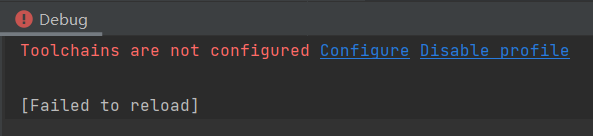
打开MinGW下载页面https://sourceforge.net/projects/mingw-w64/files/Toolchains%20targetting%20Win64/Personal%20Builds/mingw-builds/
向下拉,找到压缩包,点击下载


将下载的压缩包解压,记住存放解压文件的路径
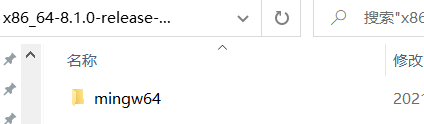
2、配置MinGW环境
打开Clion,点击configure,或者选择File-Settings-Build-Toolchains


点击 + 号,选择MinGW


在Environment中输入之前MinGW解压文件的路径,之后下面的会自动输入(注意项目地址路径不能有中文,否则会报错)


